Win10 コンピューターでグラフィック カード ドライバーのインストールが失敗した場合はどうすればよいですか?win10 システムのコンピューターを毎日使用していると、多くのユーザーがグラフィック カード ドライバーのインストールに失敗することがあります。では、win10 システムのコンピューターでグラフィック カード ドライバーのインストールに失敗した場合はどうすればよいでしょうか?以下のエディターでは、Windows 10 コンピューターでグラフィック カード ドライバーのインストールに失敗する問題を解決するためのヒントを提供しますので、興味のある方はぜひご覧ください。

1. まず、このコンピュータを右クリックし、[管理]、[デバイス] の順にクリックします。マネージャー- -> ディスプレイ アダプター。
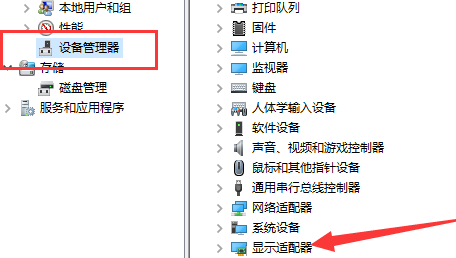
2. グラフィック カードを右クリックし、プロパティ オプションを開きます。
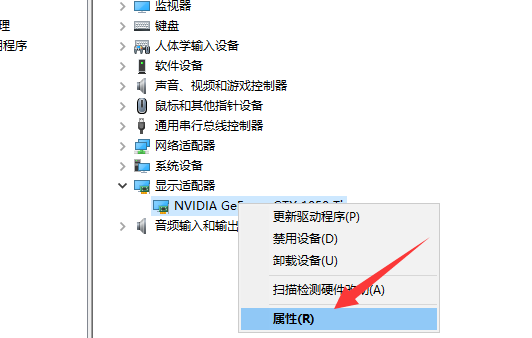
3. [デバイスのアンインストール] を選択し、[このデバイスのドライバー ソフトウェアを削除する] をオンにして、[アンインストール] をクリックします。
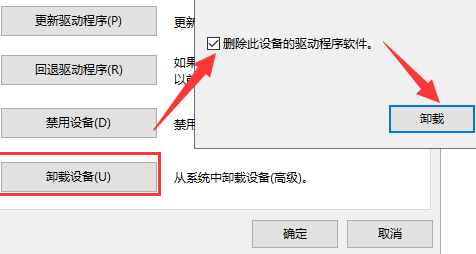
# 4. アンインストールが完了したら、ドライバーの更新を選択します。
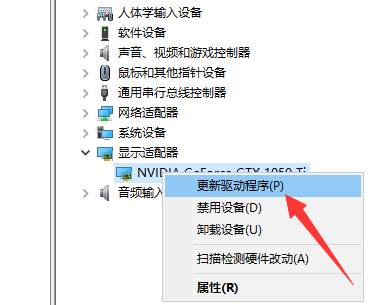
5. ドライバーを自動的に検索します。
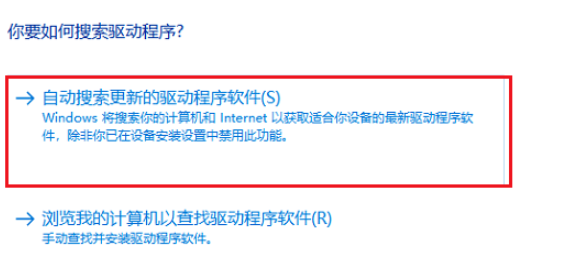
6. ドライバーのインストールが完了するまで待ちます。
上記は、[win10 コンピューターでグラフィック カード ドライバーのインストールに失敗した場合の対処方法 - win10 コンピューターでグラフィック カード ドライバーのインストールに失敗した場合の解決のヒント] の全内容です。このサイトで入手可能です!
以上がWindows 10 システムでグラフィックス カード ドライバーのインストールが失敗した場合はどうすればよいですか?の詳細内容です。詳細については、PHP 中国語 Web サイトの他の関連記事を参照してください。